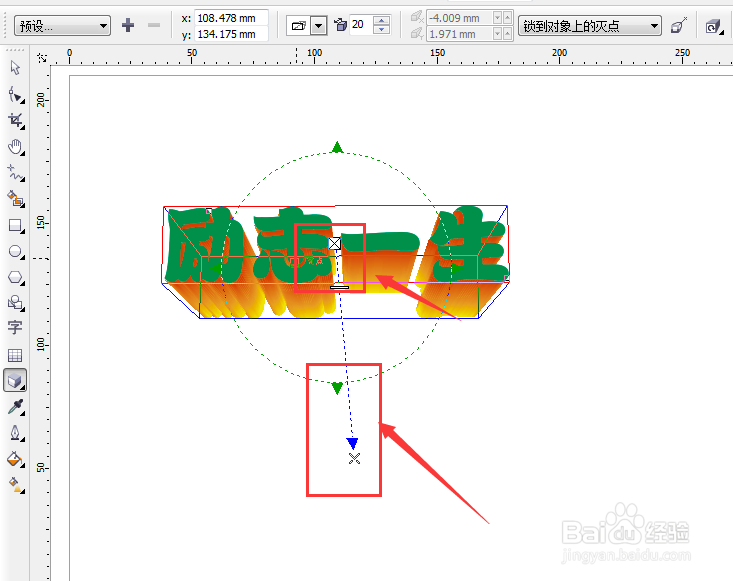coreldraw如何制作立体文字【图文教程】
1、在coreldraw中建好文字内容,如图
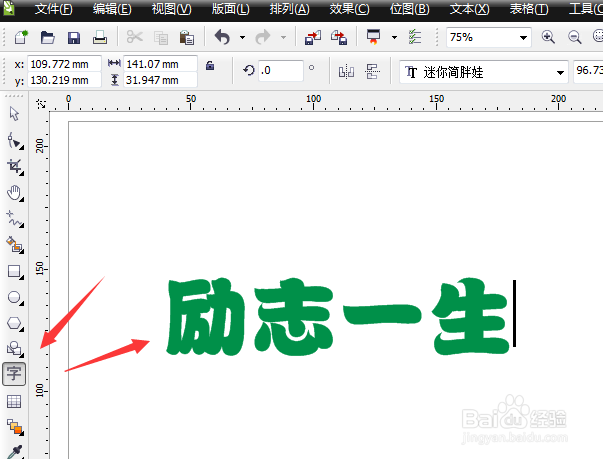
2、打开下方所示的立体化选项栏,鼠标左键长时间点击工具选项就会打开工具选项栏
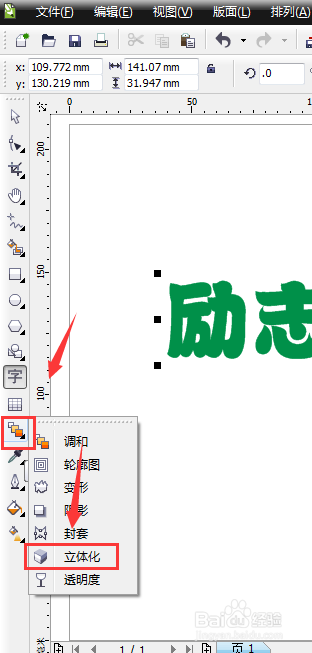
3、鼠标左键点击字体上滑动就可以制作一个投影的效果
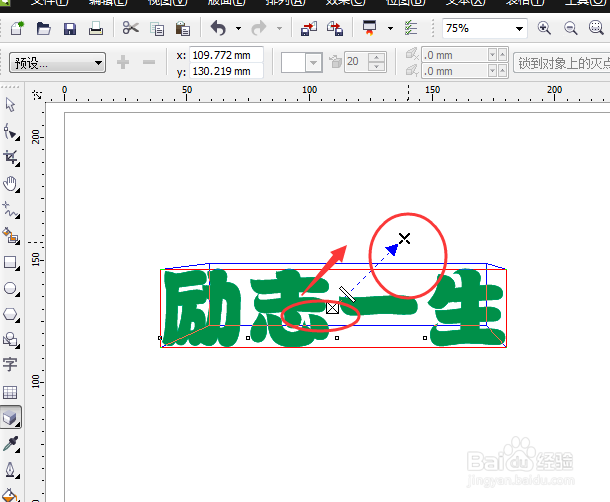
4、然后上面就会出现立体化的属性设置,打开如图所示颜色属性,然后选择第三个选项栏递减变化
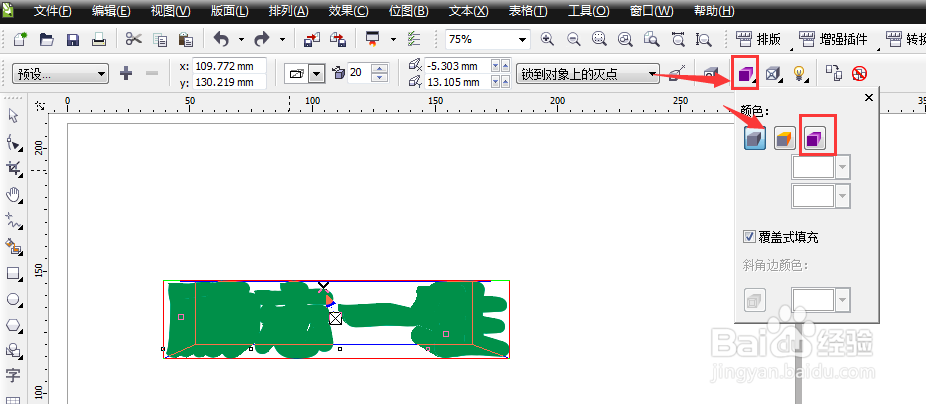
5、在下面选择调节变化的颜色,点击颜色面板就可以打开颜色选区,选择需要的颜色
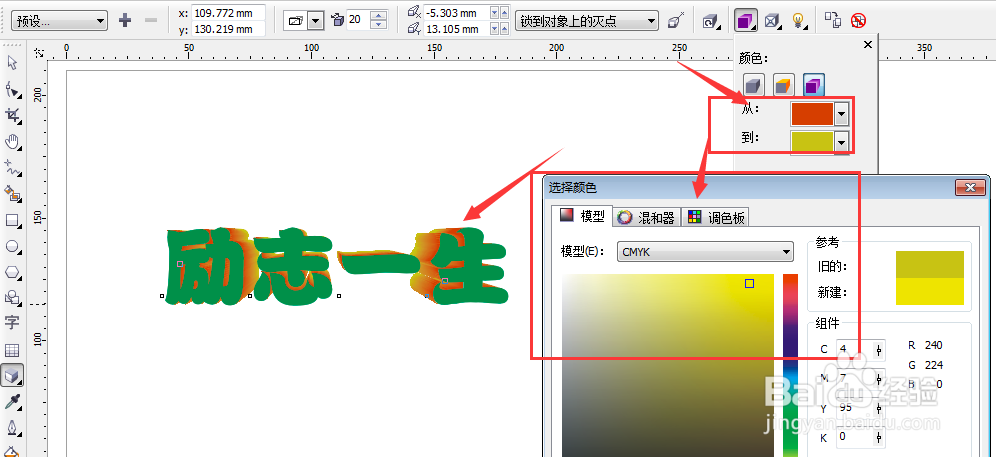
6、然后鼠标点击字体部分,出现一个调节轴,可以拽动调节字体的位置改变立体效果,如图所示。
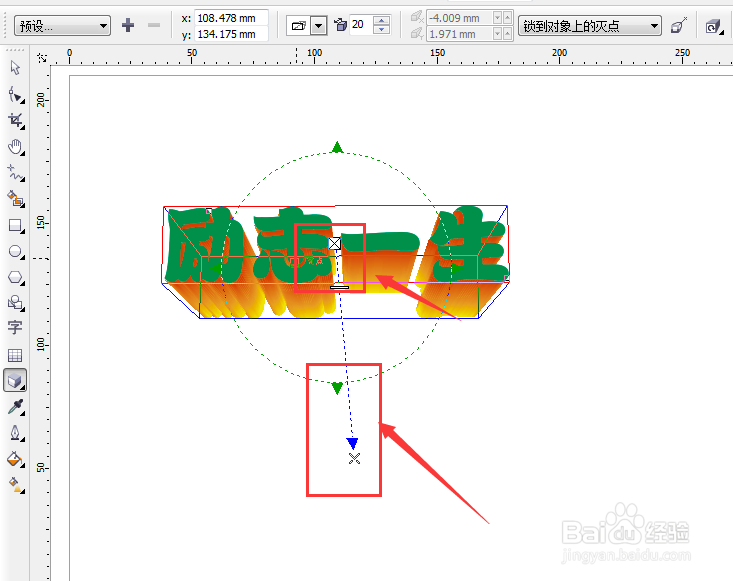
1、在coreldraw中建好文字内容,如图
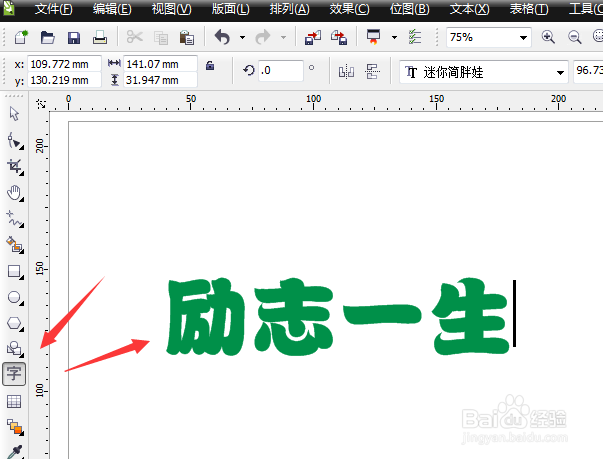
2、打开下方所示的立体化选项栏,鼠标左键长时间点击工具选项就会打开工具选项栏
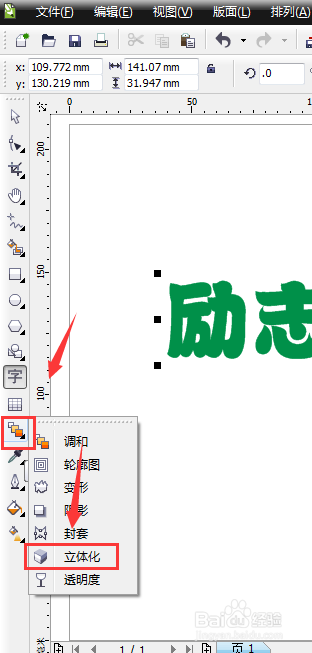
3、鼠标左键点击字体上滑动就可以制作一个投影的效果
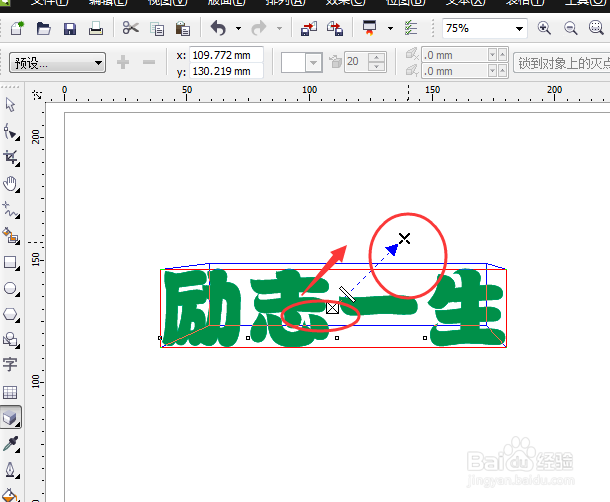
4、然后上面就会出现立体化的属性设置,打开如图所示颜色属性,然后选择第三个选项栏递减变化
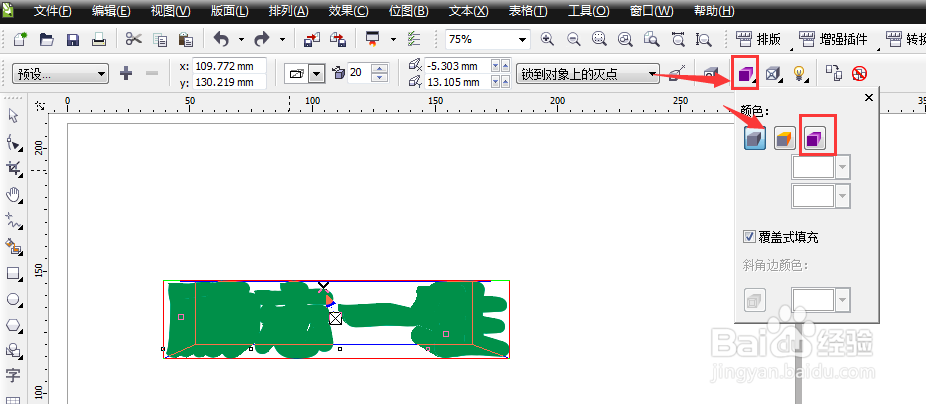
5、在下面选择调节变化的颜色,点击颜色面板就可以打开颜色选区,选择需要的颜色
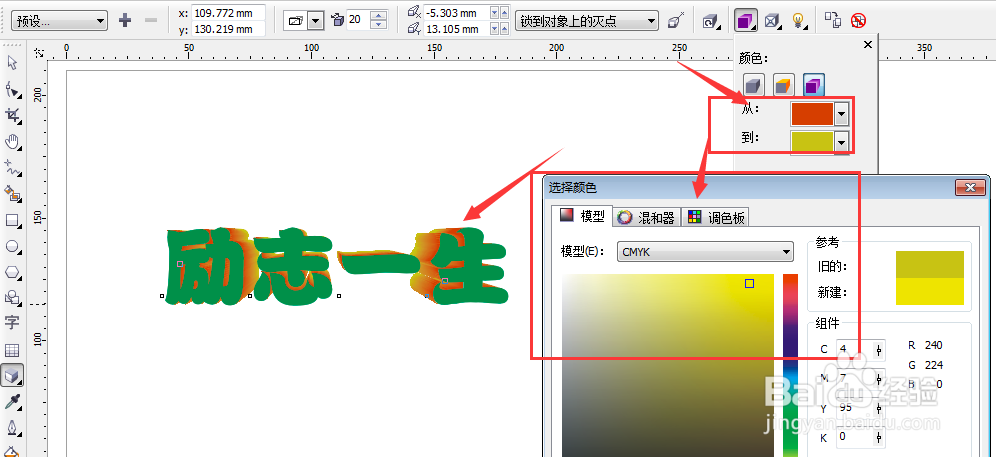
6、然后鼠标点击字体部分,出现一个调节轴,可以拽动调节字体的位置改变立体效果,如图所示。